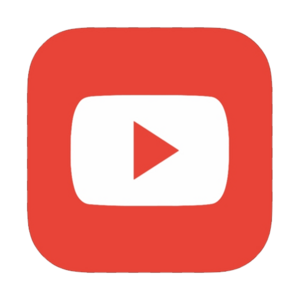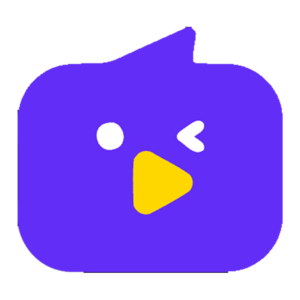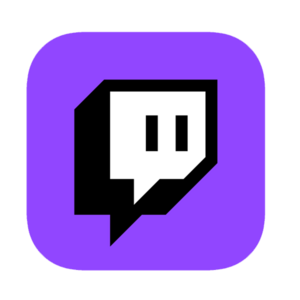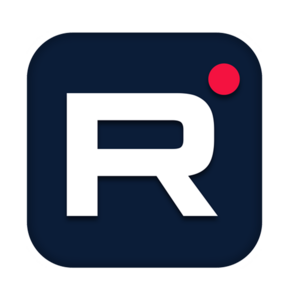Задать вопрос
Есть вопрос, задай его через эту форму и я свяжусь с тобой через указанную соц. ссылку или отправлю ответ на указанный Email.
А что бы получить ответ быстро, заходи на мой форум в телеграм:
https://t.me/+Q5lAoKFXp8s4M2Uy
А что бы получить ответ быстро, заходи на мой форум в телеграм:
https://t.me/+Q5lAoKFXp8s4M2Uy
Minecraft сервер
Информация по серверу
- Качаем T Launcher или любой другой - https://tlauncher.ru/
- Устанавливаем версию Fabric 1.20.1
- Не забываем зарегистрироваться в форме ниже (на сервере вайт лист)
- Адрес для подключения к серверу будет выдан после регистрации!
Адрес: turbo3.gamely.pro:20593
Цифровой адрес: 213.171.18.146 Порт: 20593
При первом входе на сервер система потребует регистрацию вновь, совершается это через команду: /register <пароль> <подтверждение пароля>
При входе на сервер повторно возможно потребуется авторизация, совершается она через команду: /login <пароль>
Скобки в командах указывать не нужно!
Правила сервера
- Любые боты и автоматизация запрещена и в случае выявления вы будет заблокированы по железу
- Намеренное разрушение построек других игроков запрещено, первый раз бан на 24 часа, дальше бан навсегда
- ЧИТЫ = БАН
- Постройка нацисткой символики и т.д. и т.п. = бан навсегда (без возможности восстановления)
- Поддержка, оправдывание и/или публикация фашистской символики - БАН!
- Запрещено обсуждение политики
- Нецензурные выражения на табличках = бан
- Запрещены провокации, выяснение отношений, оскорбления, угрозы, спам сообщениями в чате
- Запрещена любая реклама и попрошайничество в чате
- Упоминание и обсуждение наркотических средств, порнографии, лгбт и др. запрещённых РФ тем в чате = бан
- Вход только через регистрацию по кнопке ниже
- Ведите себя адекватно!
- Админ всегда прав, если не прав, читай пункт ещё раз
Дополнения и моды
- Что бы использовать войс чат, качайте мод
- Войс чат работает не у всех и может конфликтовать с другими модами!
- Мод закидывать в папку mods, которая находится в корневой папке игры
- Название мода: Plasmo Voice
- Если не работает мод: https://disk.360.yandex.ru/d/OmkNevlSVVd5AA
Донат магазин
Регистрация в белый список
На сервере работает White List система, что бы не было хаоса и можно было идентифицировать каждого игрока необходимо пройти регистрацию!
Жалоба на пользователя
На сервере есть правила, старайтесь их выполнять, а если кто-то не выполняет их, вы можете пожаловаться на этого пользователя
Поддержка сервера
Здесь вы можете поддержать сервер и его администраторов и/или отправить предложение о сотрудничестве.
При поддержке сервера обязательно указывайте свой никнейм и в комментариях пишите что ваш платёж для поддержки сервера.
При поддержке сервера обязательно указывайте свой никнейм и в комментариях пишите что ваш платёж для поддержки сервера.
Для партнёров
Хотите стать партнёром сервера? Пожалуйста оставьте заявку и я свяжусь с вами в самое ближайшее время
Инструкции в картинках
Вопрос - Ответ
1) В первую очередь нам нужно открыть меню Пуск и написать "Командная строка".
2) Далее, найдя её в результатах поиска, выберите Запуск от имени администратора.
3) В Командной строке поочередно выполните следующие команды (после каждой из них нажимайте клавишу Enter):
ipconfig/release
ipconfig /flushdns
ipconfig /renewnetsh int ip reset
netsh winsock reset
4) После выполнения всех команд, закройте командную строку.
5) Перезагрузите компьютер и проверьте, можно ли теперь подключиться к нужному серверу Minecraft.
Если у вас что-то не получилось, советую прочитать статью заново
2) Далее, найдя её в результатах поиска, выберите Запуск от имени администратора.
3) В Командной строке поочередно выполните следующие команды (после каждой из них нажимайте клавишу Enter):
ipconfig/release
ipconfig /flushdns
ipconfig /renewnetsh int ip reset
netsh winsock reset
4) После выполнения всех команд, закройте командную строку.
5) Перезагрузите компьютер и проверьте, можно ли теперь подключиться к нужному серверу Minecraft.
Если у вас что-то не получилось, советую прочитать статью заново
- Смотрите на сундук
- Прописываете в чат команду /lockchest ппароль
- Вместо слова пароль придумывайте какой-нибудь пароль
- Готово, сундук под приватом
Информацию по моду можно найти тут: https://ru-minecraft.ru/plaginy-minecraft/24-world-guard-privat-territoriy.html
ВНИМАНИЕ!!!
Некоторые правила использования:
ВНИМАНИЕ!!!
Некоторые правила использования:
- Выделять только свой участок.
- Не выделять регион от неба до самого низа мира.
- Называть регионы своим ником
- Не пытаться захватить мир. :)
С любовью и уважением к своим подписчикам ♥
Спасибо что подписывайтесь, смотрите и делитесь моим контентом
Спасибо что подписывайтесь, смотрите и делитесь моим контентом